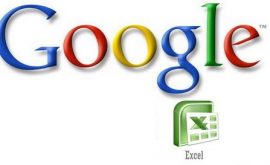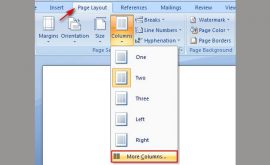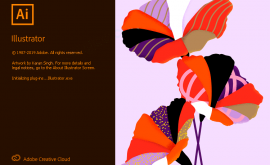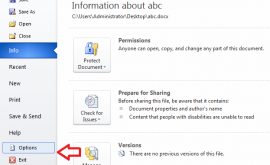Cách làm khung trong powerpoint
Để khi trình chiếu file PowerPoint trông nghệ thuật, đẹp mắt hơn chúng ta có rất nhiều cách nhưng thêm khung viền là cách đơn giản và hiệu quả. Vậy để chèn khung viền trong Powerpoint như thế nào? Bài viết hôm nay htbkcomputer sẽ hướng dẫn các bạn cách tạo khung viền PowerPoint.
Mục lục nội dung
Cách làm khung trong powerpoint
1. Cách thêm khung slide trên PowerPoint.
Bước 1: Insert. -> Shapes -> chọn hình chữ nhật tại mục Rectangles
Bước 2: Tiếp đến nhấn vào 1 điểm trên góc slide rồi kéo thanh khung viền mà bạn muốn tạo.
Sau khi kéo khung viền xong bạn sẽ thấy khung viền được mặc định màu xanh và che toàn bộ nội dung chữ trên slide trình chiếu -> nhấn chuột phải vào slide -> chọn biểu tượng thùng sơn -> No Fill. Như vậy màu nền xanh sẽ biến mất mà chỉ tạo viền cho trang chiếu PowerPoint mà thôi.
Bước 3: Trong trường hợp muốn thay đổi khung viền cho slide theo các dạng khác nhau, nhấn chuột phải vào khung viền và chọn Format Shape…
Bước 4: Trong hộp thoại Format Shape -> Line Color -> Solid line và nhấn vào Color để chọn màu cho đường viền PowerPoint.
Bạn có thể thay đổi độ đậm nhạt cho đường viền khi điều chỉnh thanh ngang tại Transparency. Viền trang chiếu PowerPoint sẽ được thêm màu như hình dưới đây.
Bước 5: Cũng tại giao diện Format Shape -> Shadow để tạo viền bóng và chỉnh mức độ bóng tại thanh ngang Transparency.
Cuối cùng chúng ta thêm hình nền vào slide trình chiếu là xong. Để xóa khung slide PowerPoint, người dùng chỉ cần click chuột vào khung viền rồi nhấn phím Delete để xóa khung viền là được.
Với bài viết bên trên người dùng đã biết cách thêm viền vào trang chiếu trên PowerPoint, trước và sau khi thêm hình nền slide PowerPoint đều được. Bài thuyết trình sẽ trở nên thu hút người đọc hơn khi bạn tạo thêm viền cho từng slide, sau đó có thể tạo thêm màu viền hoặc đổ bóng cho màu viền.
2. Cách thêm khung PowerPoint với mẫu đường viền lấy trên mạng.
Nếu máy tính của bạn kết nối với Internet các bạn có thể tìm kiếm hình ảnh viền và chèn vào PowerPoint như sau:
Bước 1: Trên Slide mà bạn muốn thêm khung viền -> Insert -> Online Pictures.
Bước 2: Trên phần tìm kiếm của Bing các bạn nhập cụm từ tìm kiếm khung viền ví dụ “khung viền”, “khung viền đẹp” và nhấn Enter để tìm kiếm.
Bước 3: Xuất hiện các khung viền đẹp các bạn chọn khung viền mà bạn muốn và chọn Insert để chèn. Như vậy các bạn đã chèn được khung viền đẹp trong PowerPoint, các bạn chỉ cần nhấn giữ chuột vào các nút nắm xung quanh khung viền và kéo khung viền phù hợp với slide.
Trên là cách hướng dẫn cách tạo khung viền PowerPoint, htbkcomputer vọng sẽ giúp ích cho bạn. Chúc các bạn thành công!